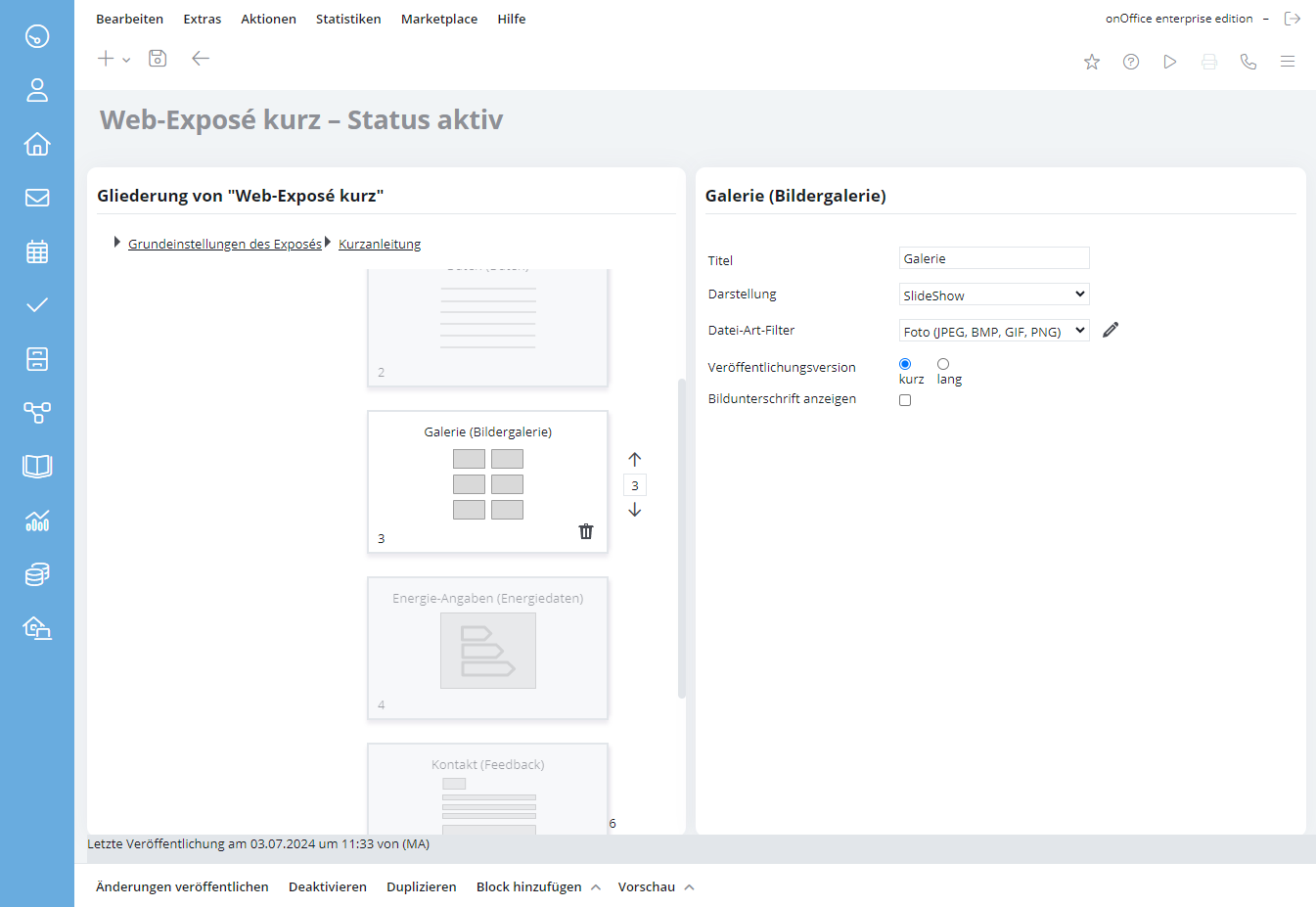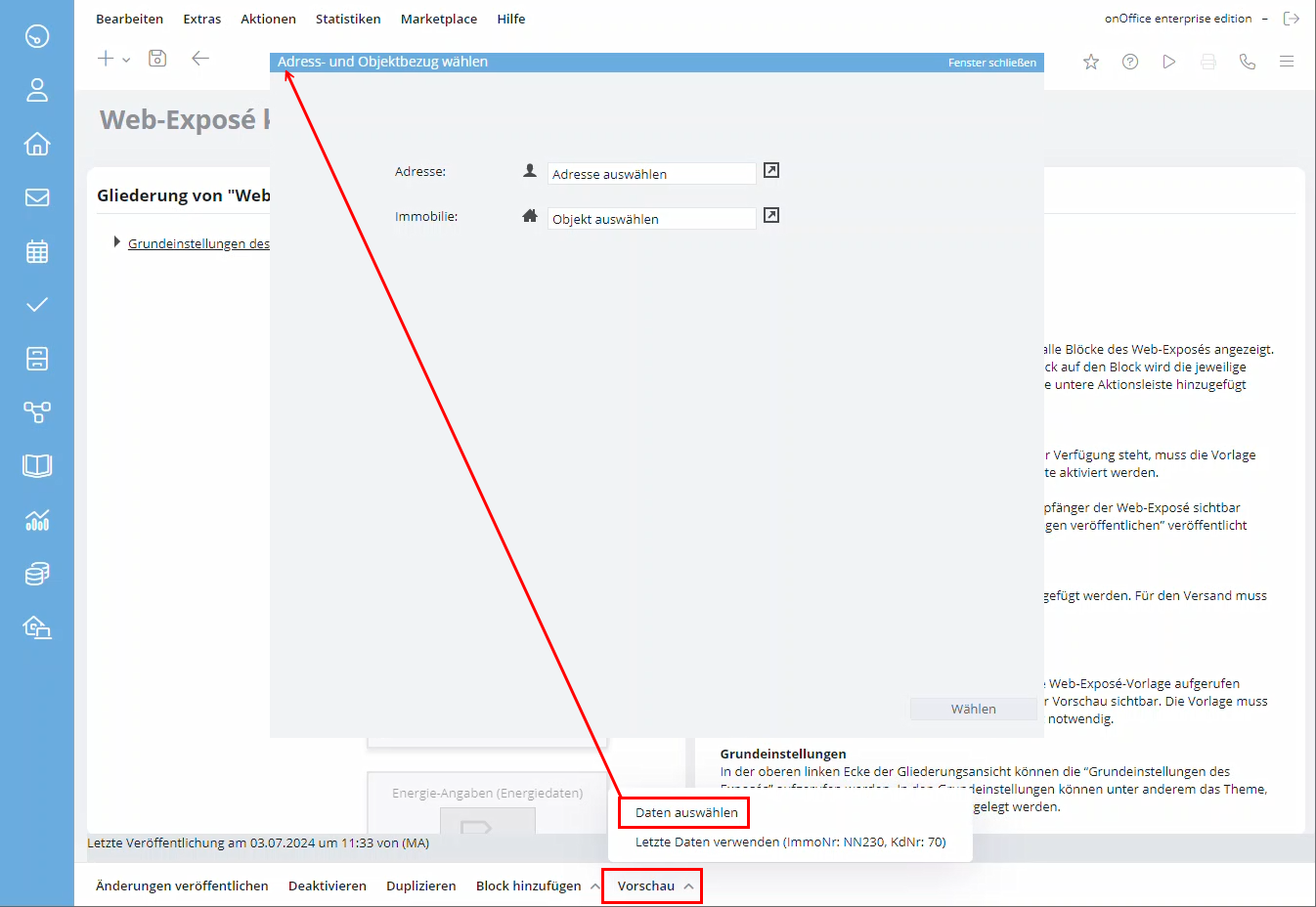Usted está aquí: Home / Extras / Plantillas / Exposé web / Cambiar el exposé web
Plantillas
Cambiar el exposé web
Sólo los usuarios con el correspondiente derecho de usuario «Gestionar exposé web» pueden crear o modificar exposés web.
Al cambiar el exposé web hay 2 áreas principales – visibles como categoría izquierda y derecha en el editor de exposé web.
A la izquierda puede cambiar los bloques mostrados y a la derecha puede cambiar la configuración / disposición del exposé web o de los bloques individuales. Además, hay un enlace a los ajustes básicos del exposé web completa y un enlace a las breves instrucciones de la izquierda en la vista general.
En general, un bloque sin contenido no se mostrará.
Los cambios en un exposé web activa sólo surten efecto cuando los publica tras finalizar el trabajo a través de la Barra Acciones >> Publicar cambios.
Importante, recuerde
- Para guardar los cambios
- Comprobación de los cambios a través de la vista previa (Barra de acciones >> Vista previa)
- Active los cambios al final para todos, es decir, publíquelos (Barra de acciones >> Publicar cambios).
Cambiar bloques, añadir bloque
Puede añadir nuevos bloques en la Barra de Acciones >> Añadir Bloque >> Añadir Nombre de Bloque.
Puede añadir todos los bloques varias veces, en el menú desplegable puede ver directamente qué bloques ya existen y con qué frecuencia.
En la lista general de la izquierda, puede cambiar el orden de los bloques (seleccione el bloque, cambie el orden con las flechas o introduzca el número).
Los bloques son similares a las páginas del Diseñador de PDF, la función y la configuración son comparables. Aquí encontrará una descripción de los bloques más importantes. Los nuevos bloques se añaden siempre al final.
Puede eliminar bloques con el símbolo de la papelera ![]() situado en la parte inferior derecha del bloque seleccionado.
situado en la parte inferior derecha del bloque seleccionado.
Configuración
Configuración básica.
La disposición básica se configura en los ajustes básicos de la exposé.
La validez del exposé web es importante aquí; por defecto, se establece en 14 días. Después, el cliente potencial verá un mensaje «Web exposé expirado».
Los colores de fuente almacenados en los ajustes básicos / colores de fuente así como el logotipo, también se utilizan por defecto y pueden cambiarse aquí si se desea.
El logotipo y los datos de contacto del pie de página se obtienen de los datos básicos del grupo.
Adaptar la configuración de un bloque
Si selecciona un bloque en la lista general, verá sus opciones de configuración a la derecha.
Los ajustes son más amplios para algunos bloques y se explican con más detalle a continuación.
Puede mostrar una amplia gama de medios de comunicación de una propiedad y puede configurarlo. El paso importante es compartir los archivos multimedia en la propiedad en la pestaña Archivos en «Publicar». Ya conoce el proceso por el comunicado de los portales y los otros exposés.
Por favor, recuerde publicar de acuerdo con la categoría «corto» / «largo» de los bloques de medios en el exposé web.
A continuación se explica brevemente la configuración de los bloques seleccionados.
En el bloque «Galería de imágenes», puede mostrar un pase de diapositivas de las imágenes o una sola imagen.
La galería de imágenes está pensada para imágenes o fotos; los demás tipos de archivos, como planos de planta, planos de sitio, etc., tienen sus propios bloques.
Con imagen única, sólo se emite una imagen por bloque añadido, por lo que debe definir el número máximo de imágenes que se mostrarán en el exposé y añadir el número correspondiente de bloques y configurarlo como imagen única. Por defecto, la ordenación se toma de la propiedad y se incrementa en uno por bloque.
Si sólo desea dar salida a una imagen específica de la propiedad, cambie «Selección de imagen» por «Característica del documento» y seleccione la característica correspondiente a la derecha – ¡La característica del documento debe haber sido asignada previamente a la imagen en la propiedad! Puede asignar libremente las características de los documentos en la administración .
Con el bloque Documentos (Archivos) puede ofrecer archivos para su descarga dentro del exposé web.
En «Nombre» puede dar un nombre al bloque. En Filtro de tipo de archivo» puede establecer qué tipos de archivo deben mostrarse.
ATENCIÓN: Se muestran todos los archivos liberados para la descarga. Se tiene en cuenta la versión de publicación establecida.
Puede visualizar los datos de las propiedades a través del bloque «Datos». Puede seleccionar libremente los campos que desea visualizar.
Los campos sin datos en la propiedad no se muestran.
Si añade otro bloque de datos, puede tener otro bloque de datos adicional.
El bloque «Lista de unidades» viene con el módulo adicional Módulo multipropiedad y genera la lista de las unidades asociadas a una propiedad principal.
Puede configurar qué información o columnas aparecen en la lista.
Atención: El bloque difiere en comportamiento de la página «Lista de unidades» de Diseñador de PDF. En el exposé web, la lista de unidades sólo se muestra en una propiedad principal.
Puede utilizar el bloque «Filtro» para mostrar otros bloques si se cumplen determinadas condiciones. Consta de los dos elementos «Filtro inicial» y «Filtro final». Puedes colocar cualquier otro bloque en medio.
Todos los bloques del exposé web que se encuentran entre el inicio y el final del filtro sólo se muestran si la propiedad también está incluida en el filtro de propiedades establecidas. En «Filtros de inmuebles» puede seleccionar entre sus filtros de inmuebles. De este modo, se puede obtener información diferente para propiedades diferentes.
En «Nombre» puede asignar un nombre al bloque de filtro. Este nombre sólo aparece en el esquema del diseñador, no en el exposé.
También se pueden utilizar varios bloques de filtros dentro de un mismo exposé.
El símbolo del ojo situado en la parte superior derecha del elemento «Iniciar filtro» permite plegar y desplegar todo el filtro junto con los bloques que lo componen para mayor claridad.
En el bloque «Texto» puede almacenar textos libres, aquí puede trabajar con macros para la propiedad y el registro de contacto «escrito en» para almacenar contactos e información individuales.
Con el módulo multilingüe puede almacenar los textos en varios idiomas (selector de idioma a la derecha debajo del cuadro de texto), el texto se muestra en el exposé web en el idioma del contacto al que se escribe.
Se trata de más bloques para mostrar medios. Tenga en cuenta la configuración de cada uno de los bloques.
Aquí la publicación a través de las categorías «corto/largo» sigue incorporada.
Vista previa
Puede abrir una «vista previa» de la exposé web a través de la barra de acciones. O bien se utiliza el inmueble / contacto de la última vez o se introducen nuevos. Para los nuevos, puede seleccionar el inmueble y el contacto.
El contacto es necesaria si hay macros de contactos en un bloque de texto o si el idioma de los bloques de texto debe coincidir con el idioma del contacto en el caso del módulo multilingüe .

 Entrada
Entrada Panel de control
Panel de control Contactos
Contactos Inmuebles
Inmuebles Correo electrónico
Correo electrónico Calendario
Calendario Tareas
Tareas Análisis de valor del inmueble
Análisis de valor del inmueble Configurador de estadísticas
Configurador de estadísticas Envío automático de exposés
Envío automático de exposés Estadística del inmueble / contactos
Estadística del inmueble / contactos Factura
Factura Gestión de procesos
Gestión de procesos Gestión de proyectos
Gestión de proyectos Gestor de solicitudes
Gestor de solicitudes Grupos
Grupos Intranet
Intranet Marketing-Box
Marketing-Box Módulo multilingüe
Módulo multilingüe Módulo multipropiedad
Módulo multipropiedad onOffice Sync
onOffice Sync Panel de captación
Panel de captación Panel de resultados
Panel de resultados Presentación modo TV escaparate
Presentación modo TV escaparate Presentaciones PDFs
Presentaciones PDFs Registro de la jornada laboral
Registro de la jornada laboral Smart site 2.0
Smart site 2.0 Acceso rápido
Acceso rápido Actualización masiva
Actualización masiva Ajustes
Ajustes Cálculo con fórmulas
Cálculo con fórmulas Comunicación con los clientes
Comunicación con los clientes Contactos desde el Portapapeles
Contactos desde el Portapapeles Enlaces favorito
Enlaces favorito Herramientas externas
Herramientas externas Importación de inmuebles
Importación de inmuebles Módulos de texto
Módulos de texto Plantillas
Plantillas Portales
Portales onOffice-MLS
onOffice-MLS Tutoriales
Tutoriales Paso a paso
Paso a paso